MacBook Pro 置入睡眠状态或将它关机
使用完
MacBook Pro 后,您可以将它置入睡眠状态或将它关机。
将
MacBook Pro 置入睡眠状态
如果您只是短时间内不使用
MacBook Pro,请将它置入睡眠状态。电脑处于睡眠状态时,您可以
快速唤醒它,从而跳过启动过程。
若要将
MacBook Pro 置入睡眠状态,请执行以下一项操作:
Â
合上显示屏。
Â
从菜单栏中选取苹果菜单
() >“睡眠”。
Â
按下电源按钮
(®) 并在出现的对话框中点按“睡眠”。
Â
选取苹果菜单
() >“系统偏好设置”,点按“节能器”,然后设定睡眠计时器。
【注意】
请务必等待几秒钟,直至睡眠指示灯开始闪亮(表示电脑处于睡眠状态,硬盘已停止转
动)后,再移动
MacBook Pro。硬盘转动时移动电脑会损坏硬盘,从而导致数据丢失或者无法
从硬盘启动。
17
第
1 章
准备、安装、使用
若要唤醒
MacBook Pro:
Â
如果显示屏是合上的,则只需打开它就可以唤醒
MacBook Pro。
Â
如果显示屏已打开,请按下电源按钮
(®) 或键盘上的任意键。
将
MacBook Pro 从睡眠状态唤醒之后,应用程序、文稿和电脑设置将与您离开之前的状态保持
一致。
将
MacBook Pro 关机
如果您在两天或更长时间内都不会使用
MacBook Pro,最好将它关机。在关机过程中,睡眠指示
灯会短暂地亮起。
若要将
MacBook Pro 关机,请执行以下一项操作:
Â
从菜单栏中选取苹果菜单
() >“关机”。
Â
按下电源按钮
(®) 并在出现的对话框中点按“关机”。
如果您打算长期存放
MacBook Pro,请参阅第 76 页以了解有关如何防止电池完全耗尽的信息。
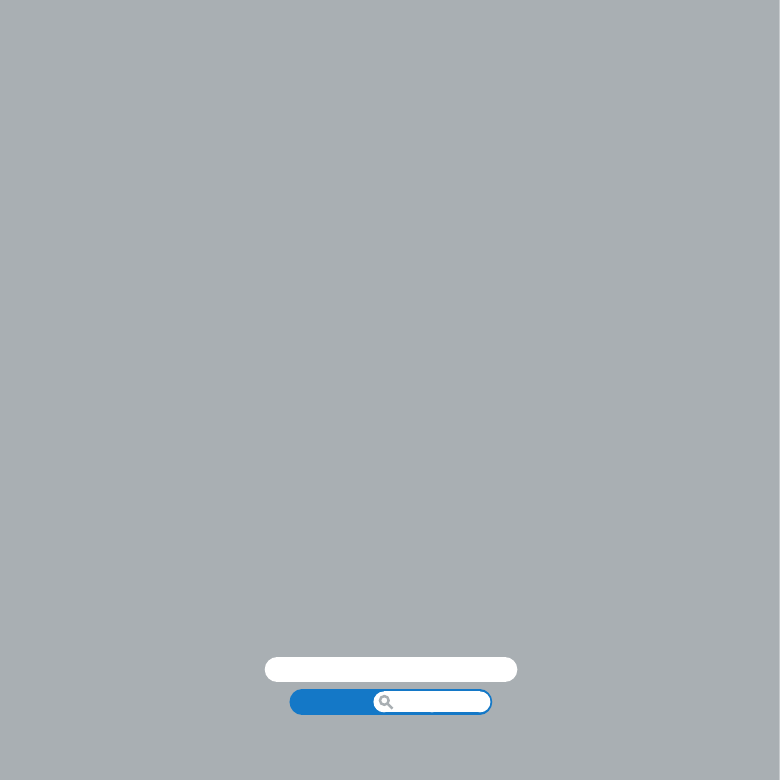
帮助中心
Mac OS X
www.apple.com.cn/macosx
体验